উদাহরণস্বরূপ, আমরা ডিরেক্টরিতে আছি "কর্মচারীরা" . যদি কর্মীদের ক্ষেত্র অনুসারে গোষ্ঠীবদ্ধ করা হয় "শাখা" , ![]() গ্রুপিং বাতিল করুন ।
গ্রুপিং বাতিল করুন ।
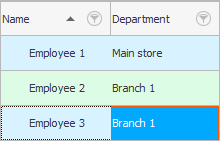
কলাম "পুরো নাম" প্রথম দাঁড়িয়েছে। কিন্তু, আপনি যদি মাউস দিয়ে শিরোনামটি ধরতে পারেন, তাহলে আপনি এটিকে অন্য যেকোনো স্থানে নিয়ে যেতে পারেন, উদাহরণস্বরূপ, ক্ষেত্রের পরে টেবিলের শেষ পর্যন্ত "শাখা" .
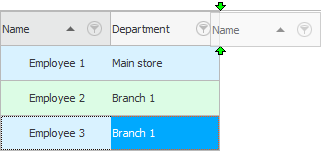
আপনাকে সরানো কলামটি ছেড়ে দিতে হবে যখন সবুজ তীরগুলি আপনাকে ঠিক সেই জায়গাটি দেখায় যেখানে কলামটি দাঁড়ানো উচিত।
![]() এছাড়াও অপ্রয়োজনীয়
এছাড়াও অপ্রয়োজনীয় ![]() কলাম লুকানো যেতে পারে , এবং প্রয়োজনীয় যেগুলি সাময়িকভাবে লুকানো ছিল তা প্রদর্শন করা যেতে পারে।
কলাম লুকানো যেতে পারে , এবং প্রয়োজনীয় যেগুলি সাময়িকভাবে লুকানো ছিল তা প্রদর্শন করা যেতে পারে।
আরও স্পষ্টতার জন্য তৃতীয় কলামটি প্রদর্শন করা যাক "বিশেষীকরণ" .
এবং এখন আসুন এই সত্যটি চেষ্টা করি যে কলামটি কেবল পাশেই নয়, অন্য স্তরেও সরানো যেতে পারে। মাঠ দখল "পুরো নাম" এবং এটিকে সামান্য নিচের দিকে টেনে আনুন যাতে সবুজ তীরগুলি আমাদের দেখায় যে এই ক্ষেত্রটি হবে 'দ্বিতীয় তল'।
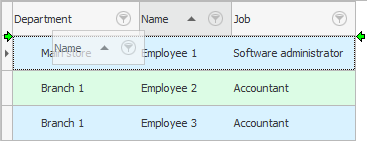
এখন একটি লাইন দুটি স্তরে প্রদর্শিত হয়। এটি এমন ক্ষেত্রে খুব সুবিধাজনক যেখানে একটি টেবিলে প্রচুর ক্ষেত্র রয়েছে এবং একই সাথে আপনি সেগুলির কয়েকটি লুকিয়ে রাখতে পারবেন না, যেহেতু আপনি সক্রিয়ভাবে সেগুলি ব্যবহার করেন। অথবা আপনার মনিটরের একটি ছোট তির্যক আছে, কিন্তু আপনি অনেক তথ্য দেখতে চান।
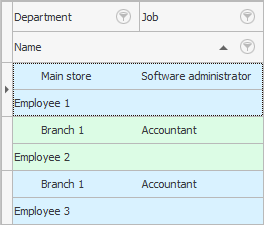
![]() একটি ছোট পর্দায় আরও কলাম ফিট করার আরেকটি সহজ উপায় হল কলামের প্রস্থ পরিবর্তন করা ।
একটি ছোট পর্দায় আরও কলাম ফিট করার আরেকটি সহজ উপায় হল কলামের প্রস্থ পরিবর্তন করা ।
![]() কলামগুলি নিজেই টেবিলের প্রস্থে প্রসারিত হতে পারে।
কলামগুলি নিজেই টেবিলের প্রস্থে প্রসারিত হতে পারে।
![]() শিখুন কিভাবে আপনি সবচেয়ে গুরুত্বপূর্ণ কলামগুলিকে হিমায়িত করতে পারেন যাতে অন্যরা স্ক্রল করতে থাকে৷
শিখুন কিভাবে আপনি সবচেয়ে গুরুত্বপূর্ণ কলামগুলিকে হিমায়িত করতে পারেন যাতে অন্যরা স্ক্রল করতে থাকে৷
অন্যান্য সহায়ক বিষয়গুলির জন্য নীচে দেখুন:
![]()
ইউনিভার্সাল অ্যাকাউন্টিং সিস্টেম
2010 - 2024